¿Cómo convertir un sitio web HTML a un tema de WordPress?
Publicado: 2021-08-11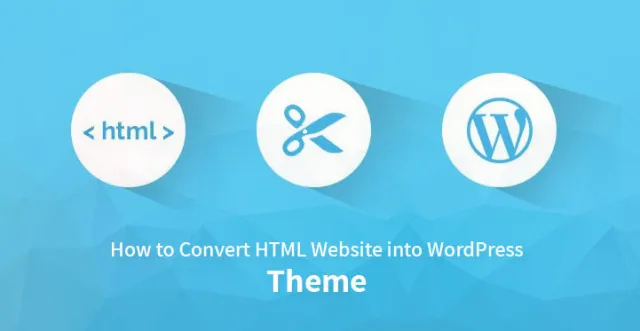
Pasos para convertir HTML a WordPress
Como sabe, ahora la gente de un día se está moviendo a WordPress más que a HTML porque el sitio web de WordPress es fácil de usar y puede brindar más exposición en línea.
Convertir HTML a WordPress requiere un enfoque sistemático. No se puede llevar solo. Debe contar con la ayuda de los desarrolladores, que tienen experiencia en la implementación de tecnología HTML y WordPress.
Para convertir HTML a un sitio web de WordPress, es necesario tener habilidades perfectas en ambas plataformas; de lo contrario, un solo código faltante puede destruir todo su diseño.
Hace muchos años, los diseñadores web solían crear sitios web HTML estáticos. Pero debido al rápido desarrollo de las tecnologías web, dichos sitios web ahora se han vuelto obsoletos.
Se muestran mal en muchos navegadores web, no responden a los dispositivos móviles, etc. Por otro lado, cuando un sitio estático crece, se vuelve difícil administrarlo en el formulario HTML. Por tanto, su transporte a un CMS avanzado se convierte en una necesidad ineludible.
A la mayoría de las personas les encanta llevar sitios web estáticos a la plataforma de WordPress por muchas razones. Si desea llevar su sitio web HTML a la plataforma de WordPress, entonces el servicio de conversión de HTML a WordPress vendrá a su rescate.
Facilita la transición sin problemas de sus recursos web de HTML a WordPress CMS.
Entonces, en este tutorial, lo ayudaremos a leer más sobre cómo convertir los temas HTML de su elección, o los que están disponibles actualmente en línea.
Las 3 formas de pasar de HTML estático a WordPress
Para pasar de HTML a WordPress, debe convertir su HTML en un tema de WordPress.
Un tema controla el aspecto y la sensación de un sitio web de WordPress, mientras que la funcionalidad la proporciona el propio CMS, así como complementos adicionales.
1. Conversación manual de “HTML to WordPress Theme”
La primera opción es también la más técnica. Si sigue esta ruta, tomará su código existente y lo usará como punto de partida para crear los archivos de temas de WordPress.
No es demasiado complicado, especialmente si tienes experiencia en codificación. Puede lograrlo con un poco de HTML, CSS y algunos conocimientos de PHP. Mucho de esto es copiar y pegar.
La desventaja: si bien terminará con un tema de WordPress que funcione, no tendrá todas las capacidades que WordPress tiene para ofrecer.
Por ejemplo, a menos que lo construya después del hecho, su sitio no tendrá áreas de widgets ni la capacidad de cambiar su menú desde el backend de WordPress.
2. HTML a WordPress a través de Child Theme
En mi opinión, este es probablemente el camino más fácil y razonable en términos de esfuerzo e inversión monetaria.
En lugar de usar su sitio existente como punto de partida, usa un tema de WordPress listo para usar. Luego ajusta solo su diseño para que se asemeje a su antiguo sitio web.
Tampoco tendrá que agregar funciones de WordPress después. En su lugar, puede construir sobre un tema existente, algo para lo que la plataforma de WordPress está hecha explícitamente.
3. Importa el contenido completo de HTML a WordPress
Si no insiste en usar su diseño actual y está abierto a cambiarlo, las cosas se vuelven aún más fáciles. En ese caso, todo lo que necesita hacer es configurar un sitio, instalar el tema e importar su contenido HTML
Cómo convertir manualmente HTML a un tema de WordPress
1) Crear una carpeta temática y archivos básicos
Haga una lista de las cosas que necesita tener primero antes de manipular los códigos HTML según su conveniencia. Estas cosas son:
Carpeta de temas en el escritorio; puedes nombrarlo como quieras.
Tener los archivos requeridos en el mismo formato pero no alterar su contenido. Déjalos vacíos por ahora.
o barra lateral.php
o pie de página.php
o Index.php
o Estilo.php
o encabezado.php
Además, tendrá que explorar y escribir estos archivos uno tras otro con el objetivo principal de reemplazar el mapa del sitio HTML de su sitio web con el de un tema en la plataforma de WordPress.
2) Copie todos los archivos CSS, Javascript e imágenes existentes en la nueva carpeta
Como ha creado la carpeta del tema en el escritorio junto con los archivos .php, ahora su deber es copiar y pegar todos los archivos relacionados con CSS, JavaScript y/o cualquier imagen necesaria que desee mostrar en los temas de su sitio web de WordPress. .
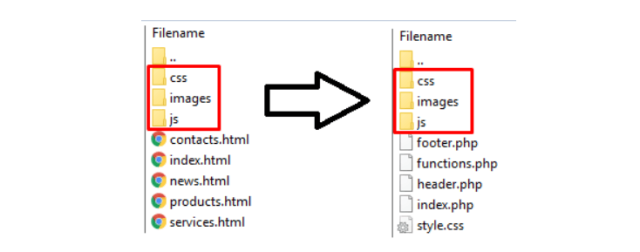
Además, también puede copiar los códigos CSS en la hoja Style.php . Pero una vez, debe copiar estos códigos mencionados en el complemento a continuación en Style.php . Luego puede copiar y pegar los códigos restantes del archivo Style.css.
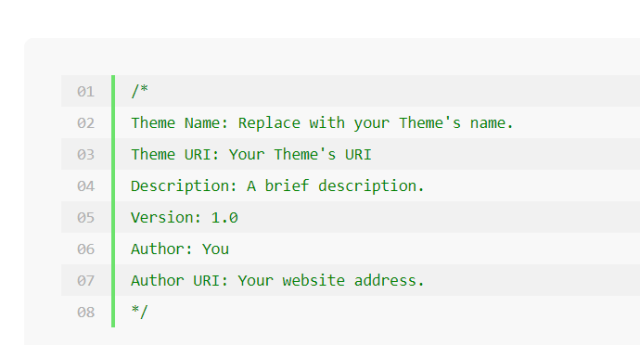
3) Ahora rompa los códigos HTML aún más para otros archivos PHP
Cada HTML tiene un encabezado, un índice y un pie de página que deben cambiarse a sus respectivos archivos .php. Dicho esto, podrá dividir el código HTML en bloques que serán necesarios más adelante para escribir y ejecutar el tema del sitio de WordPress.
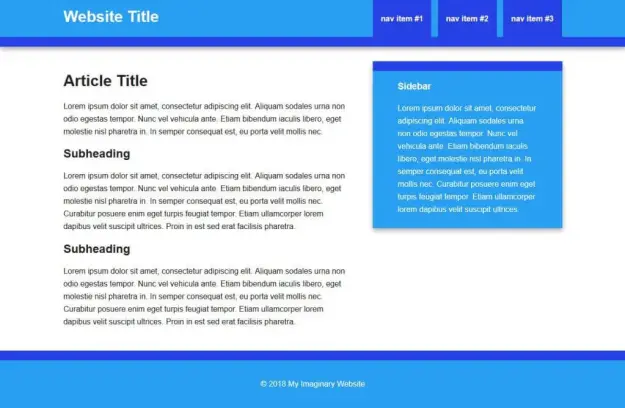
Copie HTML del archivo index.html principal y péguelo en el archivo header.php que se encuentra en el escritorio con otros archivos similares.
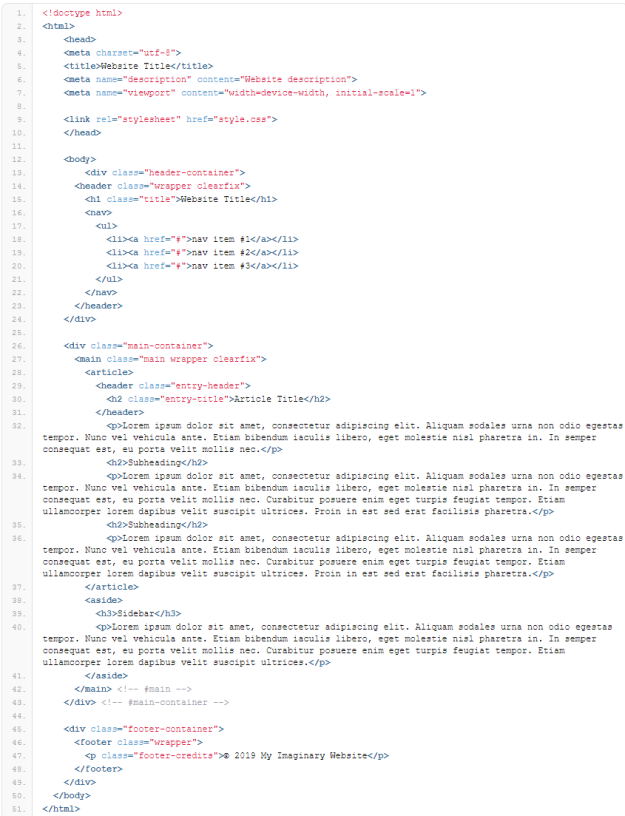
Asegúrese de copiar y pegar el contenido correcto en el lugar correcto para que los cambios funcionen más adelante cuando convierta HTML a temas de WordPress como negocios, bodas, fotografía, gestión de eventos, diarios personales, etc.
Para una mejor comprensión, verifique la imagen a continuación y copie y pegue todo en la hoja header.php.
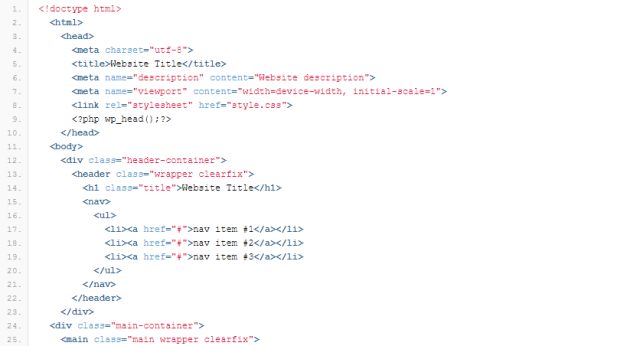
De la misma manera, copie el pie de página y el cuerpo principal del contenido de la página de su sitio web desde el archivo index.html . Péguelo en footer.php e index.php después.
Verifique la captura de pantalla para copiar y pegar el material de pie de página del archivo HTML documentado.
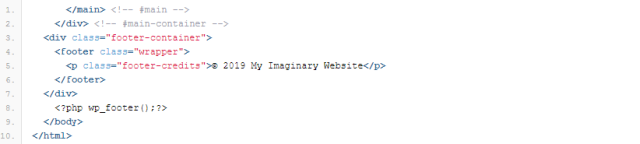
De manera similar, para copiar el contenido del cuerpo HTML en el archivo index.php, inicie el procedimiento para copiar desde hasta el final de
etiqueta. La imagen de referencia se muestra a continuación.
Del mismo modo, mientras intenta convertir con éxito HTML a temas diseñados por WordPress, también debe encargarse de copiar la línea de codificación sidebar class=”sidebar” del archivo index.html y pegarla en el archivo sidebar.php .

4) Finalización de su archivo Index.php para configurar aún más el tema de WordPress
Una vez que haya terminado de dividir el contenido del archivo index.html, debe usar funciones exclusivamente, para llamar al archivo de WordPress, en la hoja index.php . Estas funciones son get_header() al principio y get_footer() al final de este archivo.
Con estas funciones escritas dentro del archivo index.php , el tema del sitio web puede llamar al contenido del archivo footer.php y header.php y luego mostrarlo como se ordena a través de códigos.
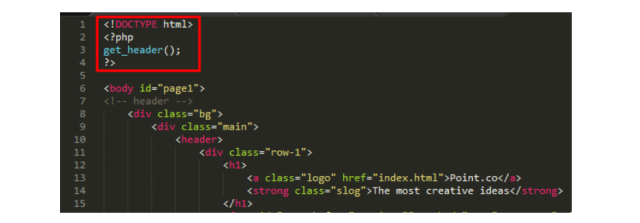

5) Plan para activar el tema de WordPress
En primer lugar, compruebe si tiene una cuenta de alojamiento de WordPress o no. Si es así, entonces se ahorran muchos problemas. De lo contrario, deberá comprar un dominio para el registro del sitio web, en caso de que esté planeando una migración o ampliando el alcance del sitio web.
Cuando haya terminado de verificar tales necesidades, vaya al Panel de control accediendo al bloque de administración de WordPress.

Seleccione Apariencia y luego haga clic en Tema para agregar nuevos temas que haya escrito o extraído manualmente de los códigos HTML.
En este punto, tiene la opción alternativa de cargar los temas que ha recopilado de otras fuentes de Internet.
Por ejemplo, el propio WordPress ofrece una amplia gama de temas gratuitos, mientras que otros son de pago. Estos temas brindan una funcionalidad más sencilla en comparación con el cambio manual de HTML a sitios de WordPress y temas comerciales.
Al final, encontrará el botón Activar temas en algún lugar debajo de la sección Apariencia . Esta opción funcionará cuando finalmente hayas subido el tema de tu elección.
Además, asegúrese de que todos los archivos .php se hayan cargado en la carpeta zip, que cargará en el mismo tablero para activar el tema.
Si faltan datos o el archivo se ha dañado, cuando desee convertir HTML a WordPress, se gastará tiempo y dinero en el proceso de diagnóstico detrás del mismo.
Por lo tanto, es crucial verificar dos veces si todos los archivos y puntos de datos están cargados o no.
6) Importe todo el cuerpo HTML a la vez
Cuando explore el panel de administración que ofrece WordPress, encontrará muchas opciones. Una de esas opciones son los complementos donde se encuentra la opción Agregar nuevo .
Al habilitar este complemento en su sitio web, puede hacer clic en el archivo HTML y cargar su directorio y contenido a la vez con imágenes.
Siguiendo este método, podrá ejecutar el contenido antiguo en un tema de WordPress. De hecho, este conocimiento sobre cómo agregar HTML a WordPress es bastante más fácil para actualizar el contenido de su sitio web.
Esto se puede hacer incluso si solo tiene un conocimiento básico de HTML y su parte de codificación.
Lo que queremos decir es que, cuando haya creado su tema favorito utilizando diferentes archivos .php, que WordPress lea todo su directorio siempre estará a su favor, como propietario de un sitio web.
7) Configure tanto CSS como JavaScript
Si el sitio web deseado no muestra el tema que ha creado, significa que la configuración de CSS o JavaScript debe dejarse incompleta.
O bien, WordPress no puede leer el directorio de archivos HTML y .php que ha cargado, lo cual es casi imposible, dada la facilidad con la que funciona el Panel de administración.
En el directorio de su HTML en WordPress, se pueden encontrar los siguientes comandos para llamar a los códigos HTML para que se ejecuten correctamente.
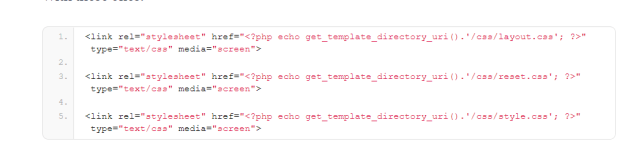
En la imagen de arriba, puede ver cómo el desarrollador o el propietario del negocio llama a la opción de la hoja CSS.php.
Del mismo modo, eche un vistazo a la instantánea que se muestra a continuación.
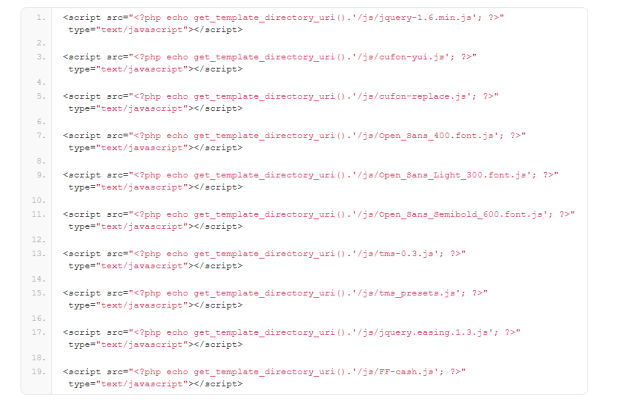
A partir de esta instantánea, está claro que se llama al JavaScript para completar la configuración. Si llamando a tales líneas de códigos, el sitio web funciona sin problemas como el tema que creó o con el que decidió seguir adelante, entonces el JavaScript se utiliza de manera óptima.
8) Cambie o edite el título de su sitio web a través de WordPress
Agregue la opción de llamada bloginfo() con el parámetro adicional. Esto se llama "nombre" y debe agregarse entre las etiquetas de título en el archivo header.php que creó inicialmente para configurar el tema de su elección.
Esta opción incorporada de WordPress está habilitada dentro de los archivos .php para ayudar a navegar el proceso de cambiar el título de su sitio web sin perder ni un minuto más.
En general, cuando desee convertir un sitio HTML a WordPress, simplemente usando el panel proporcionado por WordPress no funcionará para cambiar las etiquetas de título, los nombres y otros detalles minuciosos.
Es por eso que la opción de llamada bloginfo() es bastante eficiente, especialmente para aquellos que son nuevos en los blogs, la codificación y el diseño de sitios web.

Publicación relacionada: Cosas que debe saber sobre la conversión de HTML a WordPress
Las 3 mejores herramientas para la conversión de “HTML a tema de WordPress”
En medio de la creciente demanda de sitios web atractivos, atractivos y diseñados profesionalmente, la pasión por los sitios web HTML parece haberse desvanecido.
Todas aquellas personas que están involucradas en el negocio basado en la web quieren ganar el máximo con una baja inversión. Por lo tanto, tienden a tener sitios web impresionantes y completamente funcionales para que los visitantes puedan encontrar fácilmente la información deseada y brindar más oportunidades comerciales a los visitantes que regresan.
Crear un nuevo sitio web puede no ser una opción viable para muchas personas debido al presupuesto restringido, recursos/personal limitados para la operación y mantenimiento del sitio web, etc.
Entonces, ¿qué deberían hacer esas personas para llevar sus sitios web a la plataforma de WordPress? Deben recurrir a la conversión de HTML a tema de WordPress sin pensarlo dos veces.
La conversión de temas HTML a WordPress es un proceso para convertir sitios HTML a WordPress. Al hacerlo, puede renovar fácilmente su sitio, darle una nueva apariencia, agregar nuevas funcionalidades y características según sus necesidades y ejecutarlo sin problemas con menos esfuerzo e inversión.
La mayoría de los desarrolladores web se tambalean bajo la presión de crear sitios web de WordPress de alta calidad uno tras otro. ¿Las posibilidades de errores fatales aumentan si trabaja bajo estrés y no puede hacer frente a la creciente presión de sus clientes?
¿Quiere aumentar la eficiencia de su trabajo mientras convierte un sitio HTML a WordPress? En caso afirmativo, consulte las 3 herramientas importantes que se mencionan a continuación:
convertidor de html a wordpress
Es una herramienta de WordPress que puedes descargar desde Codecanyon simplemente pagando $16 al desarrollador. Le ayuda a convertir la interfaz HTML a WordPress fácilmente.
Puede determinar la barra lateral, el menú, el encabezado y el pie de página de las composiciones, ayudándote a crear un maravilloso tema de WordPress sin ninguna dificultad.
Cuando convierte HTML a WordPress usando este complemento, se supone que debe colocar las etiquetas alrededor del contenido en archivos HTML según sus necesidades específicas. Por lo tanto, debe tener un comando de sonido sobre HTML para usar este complemento correctamente.
Comparador de temas
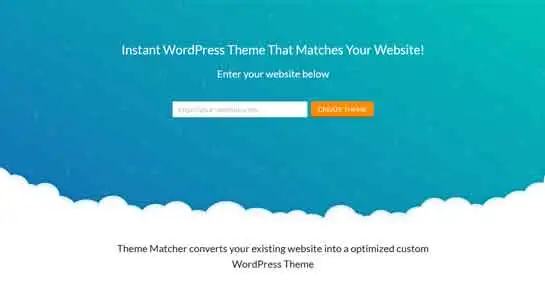
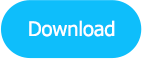
Theme Matcher es una bendición para todas aquellas personas que desean migrar sus sitios HTML a la plataforma de WordPress sin editar ningún código o buscar la ayuda de alguien. Sólo tienes que entrar en tu sitio, elegir el área adecuada y listo.
Extrae imágenes, estilos y diseño de su sitio web existente y crea fácilmente el tema básico de WordPress.
Siempre tenga en cuenta que no le ayuda a crear menús de sitios. Por lo tanto, debe hacer el resto del trabajo usted mismo después de llevar su sitio web HTML a la plataforma de WordPress.
convertidor de html a wordpress
Todo ferviente experto en marketing digital conoce la enorme importancia del contenido de calidad. Su supervivencia en el negocio basado en la web depende del contenido de calidad que publique en su sitio web regularmente para atraer a la audiencia objetivo.
Si tu sitio web tiene demasiados contenidos, su migración a una nueva plataforma se convierte en un problema. Si desea llevar todo su contenido (del sitio web HTML) a WordPress de manera fácil y sin problemas, simplemente use este complemento.
Le ayuda a mantener el ranking SEO de su sitio web en todos los principales motores de búsqueda, incluso después de la migración. El complemento también ayuda en la migración de palabras clave, metadatos/meta descripción y redireccionamientos 301 desde el sitio web HTML existente a un nuevo sitio de WordPress.
Conclusión:
La funcionalidad de WordPress no se detiene aquí. Solo tenemos lo básico para agregar los bloques de archivos .php en su plataforma de WordPress para iniciar el proceso de conversión del cuerpo HTML y su contenido en el conjunto de temas requerido.
Sin embargo, las opciones y los parámetros como wp_nav_menu(); WP_consulta(); son siempre una alternativa ideal para crear un mejor tema con una navegación fluida y las últimas noticias/eventos.
